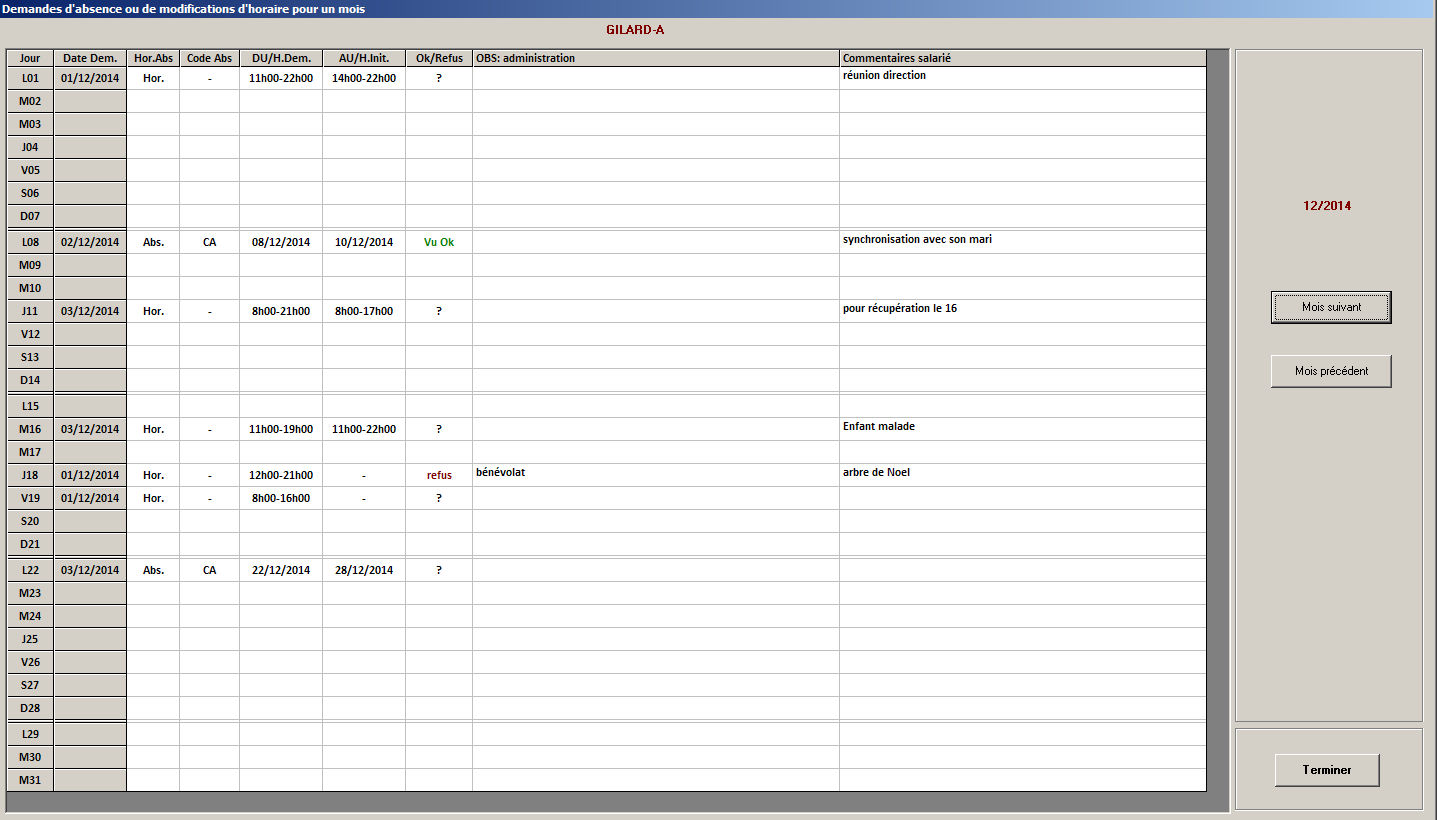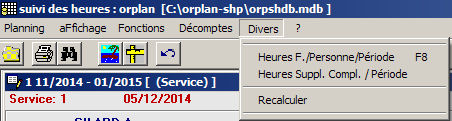|

Lorsque vous n'êtes pas positionné sur votre ligne, fonctions, décomptes et divers ne sont pas accessibles.

Quand vous n'êtes pas autorisé à effectuer des demandes de modification de planning, le menu est raccourci.

=> voir aussi l'utilisation de la barre d'outils
Plannings :
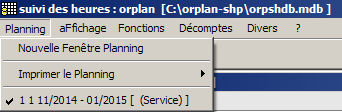
- Nouvelle fenêtre: vous permet d'ouvrir une fenêtre de planning (idem =>
 ) )
(vous pouvez travailler avec plusieurs fenêtres de planning ouvertes simultanément - les répercussions des modifications sont bien effectuées de l'une à l'autre.)
- Impression: vous conduit à un sous planning:
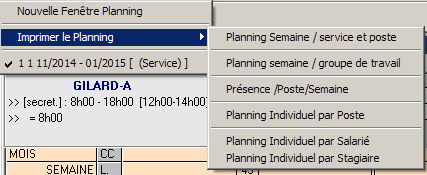
Vous avez de nombreux choix.
Affichage : (options d'affichage du planning)
NB: choix d'affichage en code horaire ou non, avec ou sans stagiaire est fait lors des consignes de chargement du planning

- Masquer / démasquer les entêtes : permet de ne pas, ou d'afficher la partie salarié détaillée
avec graphique horaire individualisé.
Cellules :
- 1 ligne : largeur de colonne minimale, hauteur de ligne minimale
affichage code horaire ou heures faites ou code absence
ex MM, °7h (matin) 7h° (soir) 7h (jour) 10>> (nuit) et ml (maladie)
- 2 lignes:
- 1ère ligne inchangée
- 2ème ligne :présente ssi il existe un horaire dans la fenêtre visible : horaire début - horaire fin
- 3 lignes
1 et 2 : comme-ci-dessus
3ème ligne :présente ssi il existe un horaire dans la fenêtre visible, et si cet horaire et coupé ou possède une pause non payée
affichage d'une ou deux pauses (2 pauses étant un max pour le logiciel)
- 1-6 lignes avec poste :
présentation des horaires poste par poste avec tranches de temps (lignes vairiables selon la décomposition des horaires.
- 1-6 lignes avec graphique:
présentation identique avec mini graphique dans le bas de chaque cellule.
zoom : 
- zoom journée: détermine si l'on affiche ou non la décomposition graphique de la journé ( idem =>
 ) )
- zoom masquer les ag/autre service ou poste : zoom en supprimant le hachurérouge des horaires faits sur un autre poste.
- zoom : trier le zoom par poste : n'est opérant que pour un service, les agents peuvent apparaître plusieurs fois, pour chaque poste du service effectivement travaillé.
Voir les totaux horaires : le planning affiche les heures de chaque salarié en fin de semaine
ces heures sont actualisées en permanence
Voir les soldes d'heures : le planning affiche en fin de semaine, le solde de : heures faites - heures à faire pour chaque salarié.
Suspendre le contrôle besoin : efface la ligne de contrôle de besoin.
Celle-ci ne pourra revenir qu'en ferment puis réouvrant la fenêre de planning.
Fonctions :(si demandes de modification autorisées)
si vous êtes sur votre ligne de planning
- Réinitialisation :
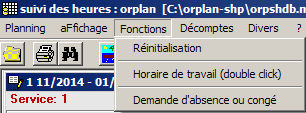 (idem => (idem =>  ) )
- 1 - supprime la couleur de la cellule ou l'absence ou les horaires de la zone sélectionné
- 2 - à défaut supprime la demande d'absence. Elle fait réapparaitre les horaires initialement prévus, ou les demandes cachées par l'absence.
- 3 - supprime la demande de modification d'horaire efctuée ce jour.
- Horaire de travail : saisie d'une demande de modification d'horaire( idem =>
 ) )
=>Voir saisie des demandes de modification d'un horaire.
- Demande d'Absence : noter une absence au planning =>Voir absences et congés
choix d'une absence à insèrer dans la zone sélectionné (idem => ) )
Décomptes :

Divers :
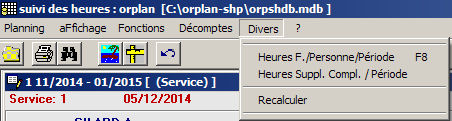
- Heures faites par période: vous comptabilise les heures faites sur la période.
- Heures Suppl. Compl. / Période : tableau des heures supplémentaires et complémentaires selon la période.
Obéit aux pratiques de l'établissement et de son règlement.
|




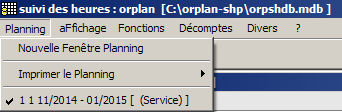
 )
)
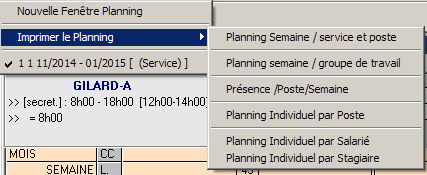

 )
)
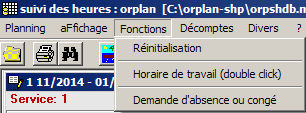 (idem =>
(idem =>  )
)
 )
)
 )
)